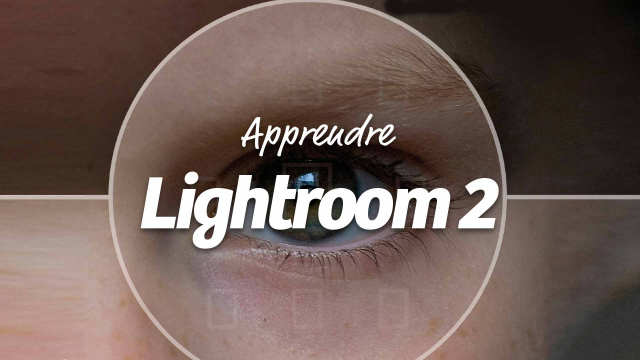Maîtriser le Zoom dans Lightroom
Découvrez comment utiliser le mode loop dans Lightroom pour agrandir vos photos et naviguer facilement dans les détails de l'image.
Introduction
Apprendre Photoshop Lightroom 2
Introduction












Organisation et tri des photos : le module bibliothèque





L'affichage des images






L'organisation

















Les mots clés





La gestion des catalogues
L'accompagnement du développement









La nouvelle barre d'outils








Les réglages de base






Les réglages additionnels












L'édition externe





Le module diaporama
Le module impression
Le module web
L'exportation
Détails de la leçon
Description de la leçon
Dans ce tutoriel, nous explorons le mode loop de Lightroom qui permet d'agrandir les photos en utilisant des raccourcis clavier comme la touche E ou en cliquant directement sur l'image. Vous apprendrez à naviguer dans les photos agrandies avec l'aide d'une main de navigation et une vignette du navigateur indiquant la zone agrandie. Le tutoriel met en lumière l'importance de l'échelle 1 pour 1, soit une échelle à 100%, pour apprécier la netteté et vérifier la mise au point. Des méthodes simples comme le double-clic ou l'utilisation de la barre espace sont expliquées pour alterner entre les niveaux de zoom. Vous apprendrez également à paramétrer ces niveaux dans la fenêtre de navigation et à alterner entre différents facteurs de zoom comme l'échelle de remplissage et le facteur 4 pour 1. En plus, le tutoriel évoque les différentes façons de passer d'une image à l'autre et d'afficher des informations importantes sur chaque photo en utilisant la touche i, tout cela étant personnalisable dans le menu affichage de Lightroom.
Objectifs de cette leçon
Les objectifs de cette vidéo sont de maîtriser le mode loop, alterner les niveaux de zoom, et naviguer efficacement dans les images agrandies.
Prérequis pour cette leçon
Il est recommandé d'avoir une notion de base en utilisation de Lightroom pour suivre ce tutoriel.
Métiers concernés
Ce tutoriel est particulièrement utile pour les photographes professionnels et ceux travaillant dans le domaine de la retouche photo et de l'édition d'image.
Alternatives et ressources
Pour les utilisateurs ne disposant pas de Lightroom, vous pouvez explorer des alternatives comme Adobe Photoshop ou GIMP.
Questions & Réponses